
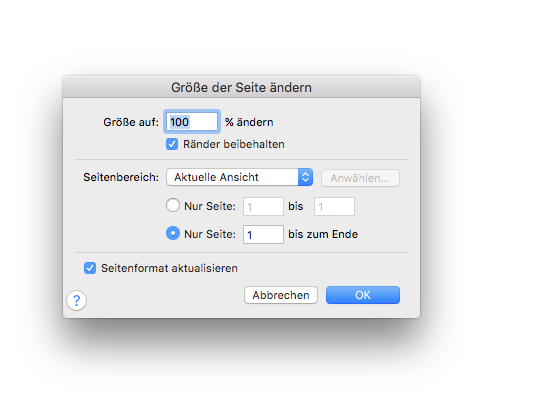
Wie Sie dahin kommen
- Klicken Sie das Größen-Werkzeug
 .
. - Klicken Sie in der Seitenansicht die linke obere Ecke einer Seite (oder auf irgend einen Bereich, der komplett außerhalb des Akkoladenbereichs liegt).
Oder
- Klicken Sie das Seitenlayout-Werkzeug
 . Das Menü „Seitenlayout“ erscheint.
. Das Menü „Seitenlayout“ erscheint. - Wählen Sie Seitenlayout > Größe des Seiteninhalts ändern.
Was es bewirkt
In dieser Dialogbox können Sie angeben, um wie viel Sie die Musik auf einer Seite (oder vielen Seiten) der Partitur vergrößern oder verkleinern möchten; wenn Sie wollen, können Sie auch die tatsächlichen Seitenmaße in diesem Prozess verändern.
- Größe auf ___ % ändern. Die Zahl in diesem Textfeld gibt als Prozentsatz der originalen Größe an, um wie vieles Sie die Seitengröße verändern wollen.
- Ränder beibehalten. Wenn Sie diese Option anwählen, werden Sie die Maße der Seite selbst nicht verändern, sondern nur die Größe der Musik. Das Resultat ist, dass sich die Menge der Musik verändert, die auf eine Seite passen wird. (Vergewissern Sie sich, dass Sie „Layout erneuern“ aus dem Menü „Bearbeiten“ wählen, sobald Sie fertig sind, so dass Sie feststellen können, wie sich Ihre Größenänderung auf die Anzahl der Takte, die in eine Zeile passen, auswirkt.) Siehe dazu auch Größe der Akkolade ändern (Dialogbox).
- Aktuelle Ansicht • Angewählte Auszüge/Partitur • Alle Auszüge • Alle Auszüge und Partitur. Wählen Sie „Aktuelle Ansicht“, um die Änderungen auf die Partitur oder den Stimmenauszug anzuwenden, die/der momentan im Dokument-Fenster sichtbar ist. Wählen Sie „Angewählte Auszüge/Partitur“, und klicken Sie „Anwählen“, um die Dialogbox „Partitur/Stimmenauszüge anwählen“ zu öffnen, in der Sie alle Kombinationen von Stimmenauszügen und Partitur auswählen können, auf die die Veränderungen zutreffen sollen. Wählen Sie „Alle Auszüge“, um alle Auszüge zu ändern und „Alle Auszüge und Partitur“, um alle Auszüge und die Partitur zu ändern.
- Seite ___ bis ___ • Seite ___ bis zum Ende. Mit diesen Optionen können Sie angeben, in welchem Seitenbereich Sie die Größe verändern möchten.
- Seitenformat aktualisieren. Wenn diese Option angewählt ist, aktualisiert Finale automatisch die Skalierung des Seiteninhalts in der Dialogbox „Seitenformat für Partitur“ (Untermenü „Dokument-Einstellungen“ in dem Menü „Dokument“) entsprechend der vorgenommenen Einstellung.
- OK • Abbrechen. Klicken Sie „OK“ (oder drücken Sie die Eingabetaste), um Ihre Angaben zur Verkleinerung oder Vergrößerung zu bestätigen oder „Abbrechen“, um sie zu verwerfen. Sie kehren zum Dokument zurück. (Wenn Sie „OK“ geklickt haben, sollten Sie sicherstellen, dass Sie „Layout erneuern“ aus dem Menü „Bearbeiten“ wählen, um eventuelle Ungleichmäßigkeiten in der Aufteilung der Takte zu korrigieren, die durch die Größenänderung entstanden sind.)
Tipp: Werte über 100 vergrößern die Seite, Werte unter 100 verkleinern diese.
Siehe auch:

